1-1 使用Range属性
this.Range[“A3:F6, B1:C5”].Select();
1-2 使用Cells属性
for(int icell=1;icell<=100;icell++)
{
this.Application.Worksheets[2].cells[icell, 1].value = icell;
}
1-3 使用快捷记号
#N/A
1-4 使用Offset属性
this.Range[“A1:A3”].Offset[3, 3].Select();
1-5 使用Resize属性
this.Range[“A1”].Resize[3, 3].Select();
1-6 使用Union属性
this.Application.Union(this.Range[“A1:D4”], this.Range[“E5:H8”]).Select();
1-7 使用UsedRange属性
this.UsedRange.Select();
1-8 使用CurrentRegion属性
this.Range[“A5”].CurrentRegion.Select();
2-1 使用Select方法
this.Application.Worksheets[3].Activate();
this.Application.Worksheets[3].Range[“A1:B10”].Select();
2-2 使用Activate方法
this.Application.Worksheets[3].Activate();
this.Application.Worksheets[3].Range[“A1:B10”].Activate();
注:此处的代码,可以运行,但是只会选中A1这一个单元格
2-3 使用Goto方法
this.Application.Goto(this.Application.Worksheets[3].Range[“A1:B10”], true);
3-1 获得指定行,列中的最后一个非空单元格
Excel.Range rng = this.Range[“A65535”].End[Excel.XlDirection.xlUp];
MessageBox.Show(“A列中最后一个非空单元格是” + rng.Address[0, 0] + “,行号” + rng.Row.ToString() + “,数值” + rng.Text);
4-1 定位单元格
Excel.Range rng = this.UsedRange.SpecialCells(Excel.XlCellType.xlCellTypeFormulas);
rng.Select();
MessageBox.Show(“工作表中有公式的单元格为:” + rng.Address);
5-1 查找单元格
Excel.Range rng, Rng;
Rng = this.Range[“A:A”];
string strFind = textBox1.Text;
if (strFind.Trim() != string.Empty)
{
rng = Rng.Find(strFind, Rng.Cells[Rng.Cells.Count], Excel.XlFindLookIn.xlValues, Excel.XlLookAt.xlWhole, Excel.XlSearchOrder.xlByRows, Excel.XlSearchDirection.xlNext, false);
if (rng != null)
{
this.Application.Goto(rng, true);
}
else
{
MessageBox.Show(“没有找到单元格!”);
}
}
注:C#中没有InputBox,这里用文本框代替,另,C#中没有with……End with语句.
5-1 查找单元格重复数据
Excel.Range rng, Rng;
string FindAddress = string.Empty;
Rng = this.Range[“A:A”];
string strFind = textBox1.Text;
if (strFind.Trim() != string.Empty)
{
rng = Rng.Find(strFind, Rng.Cells[Rng.Cells.Count], Excel.XlFindLookIn.xlValues, Excel.XlLookAt.xlWhole, Excel.XlSearchOrder.xlByRows, Excel.XlSearchDirection.xlNext, false);
if (rng != null)
{
FindAddress = rng.Address;
do
{
rng.Interior.ColorIndex=6;
rng=Rng.FindNext(rng);
}while(rng != null && rng.Address != FindAddress);
}
}
5-2 使用Like运算符
C#中没有Like运算符,可以用正则表达式来处理.
6-1 替换单元格内字符串
this.Range[“A1:A5”].Replace(“通州”, “南通”);
7-1 复制单元格区域
this.Application.DisplayAlerts = false;
this.Range[“A1”].CurrentRegion.Copy(this.Application.Worksheets[2].Range[“A1”]);
this.Application.DisplayAlerts = true;
7-2 复制单元格区域时带列宽大小
this.Range[“A1”].CurrentRegion.Copy();
Excel.Range rng = this.Application.Worksheets[3].Range[“A1”];
rng.PasteSpecial(Excel.XlPasteType.xlPasteColumnWidths);
rng.PasteSpecial(Excel.XlPasteType.xlPasteAll);
this.Application.CutCopyMode = Excel.XlCutCopyMode.xlCut;
8-1 使用选择性粘贴
this.Range[“A1”].CurrentRegion.Copy();
Excel.Range rng = this.Application.Worksheets[3].Range[“A1”];
rng.PasteSpecial(Excel.XlPasteType.xlPasteValues);
this.Application.CutCopyMode = Excel.XlCutCopyMode.xlCut;
8-2 直接赋值的方法
Excel.Range rng = this.Application.Worksheets[3].Range[“A1”];
Excel.Range Rng = this.Range[“A1”].CurrentRegion;
rng.Resize[Rng.Rows.Count, Rng.Columns.Count].Value = Rng.Value;
9-1 单元格自动进入编辑状态
先在”VSTO 设计器生成的代码”内加入
this.SelectionChange += new
Excel.DocEvents_SelectionChangeEventHandler(工作表1_SelectionChange);
然后在事件代码中输入
if (Target.Column == 3 && Target.Count == 1)
{
if (Target.Text == string.Empty)
{
this.Application.SendKeys(“{F2}”);
}
}
10-1 禁用单元格拖放功能
if (this.Application.Intersect(Target, this.Range[“A1:A15”]) != null)
{
this.Application.CellDragAndDrop = false;
}
else
{
this.Application.CellDragAndDrop = true;
}
11-1 单元格字体格式设置
Excel.Font rng = this.Range[“A1”].Font;
rng.Name = “宋体”;
rng.FontStyle = “Bold”;
rng.Size = 18;
rng.ColorIndex = 3;
rng.Underline = 2;
11-2 设置单元格内部格式
Excel.Interior rng = this.Range[“A1”].Interior;
rng.ColorIndex = 3;
rng.Pattern = Excel.XlPattern.xlPatternCrissCross;
rng.PatternColorIndex = 6;
11-3 为单元格区域添加边框
Excel.Borders rng = this.Range[“B4:G10”].Borders;
rng.LineStyle = Excel.XlLineStyle.xlContinuous;
rng.Weight = Excel.XlBorderWeight.xlThin;
rng.ColorIndex = 5;
Excel.XlColorIndex col = (Excel.XlColorIndex)5;
this.Range[“B4:G10”].BorderAround2(Excel.XlLineStyle.xlContinuous, Excel.XlBorderWeight.xlMedium,col);
11-3 为单元格区域应用多种边框格式
Excel.XlColorIndex col = (Excel.XlColorIndex)5;
Excel.Border rng = this.Range[“B4:G10”].Borders[Excel.XlBordersIndex.xlInsideHorizontal];
Excel.Border Rng = this.Range[“B4:G10”].Borders[Excel.XlBordersIndex.xlInsideVertical];
rng.LineStyle = Excel.XlLineStyle.xlDot;
rng.Weight = Excel.XlBorderWeight.xlThin;
rng.ColorIndex = col;
Rng.LineStyle = Excel.XlLineStyle.xlContinuous;
Rng.Weight = Excel.XlBorderWeight.xlThin;
Rng.ColorIndex = col;
this.Range[“B4:G10”].BorderAround2(Excel.XlLineStyle.xlContinuous, Excel.XlBorderWeight.xlMedium, col);
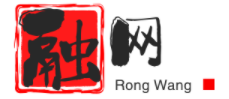
 融网
融网